wps怎么截屏 wps截屏怎么操作方法
更新时间:2023-06-25 17:02:04作者:haoxt
在使用电脑的时候经常会使用到截屏工具,电脑系统一般有自带的截图快捷键,许多软件也提供了截图功能,比如wps就可以进行截图。许多用户还不清楚wps怎么截屏快捷键,也不清楚截图工具在哪调出来,下面小编就来和大家介绍wps截屏怎么操作方法。
wps截屏工具在哪:
1.打开WPS软件,新建文字文档。
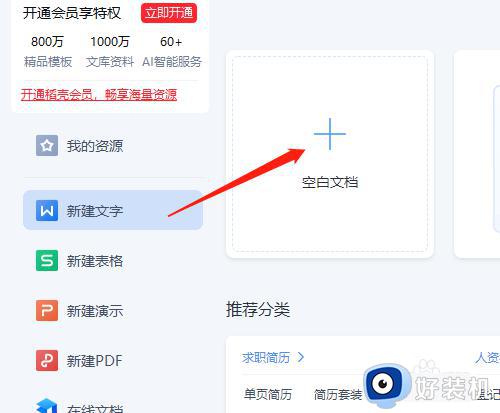
2.点击插入菜单,更多,截屏。其中屏幕截图快捷键是Ctrl+Alt+X。截屏时隐藏当前窗口快捷键是Ctrl+Alt+C。
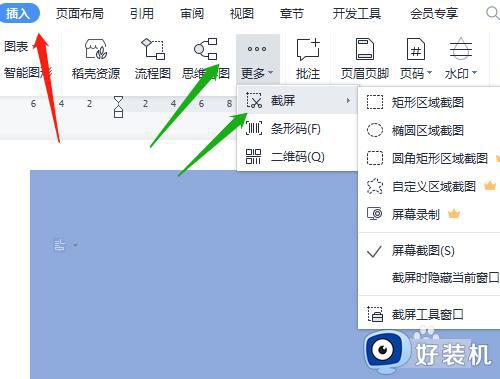
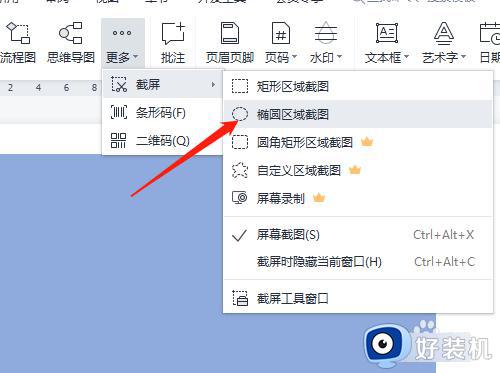
3.默认是矩形区域截图,拖动鼠标截取需要的界面。截屏有多种类型,如选椭圆区域截图。
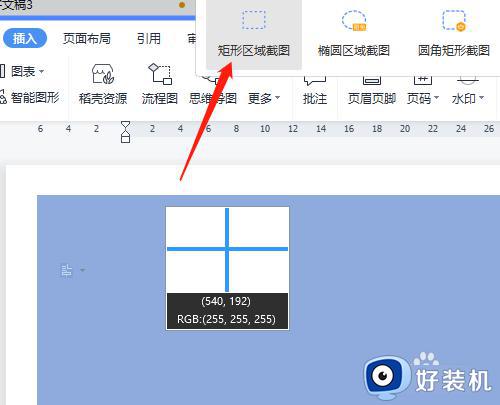
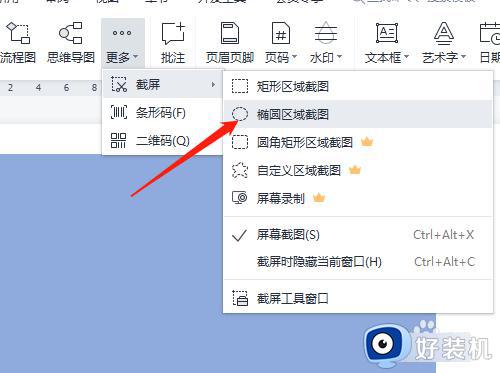
4.拖动鼠标时是圆形的截图,点击完成,可以粘贴到文档中或保存。

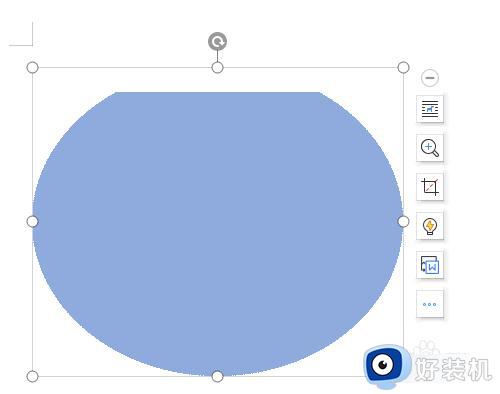
以上就是小编教大家的关于wps怎么截屏的操作步骤,如果你需要使用wps来截图,就可以来学习下这个教程,使用wps自带的截图工具或快捷键。
wps怎么截屏 wps截屏怎么操作方法相关教程
- wps怎样长截屏 wps长截屏的操作步骤
- wps怎么把我做的表格整体截屏 wps表格整体截屏操作步骤
- wps怎么截图 wps文档截图方法
- 电脑滚动截屏操作方法 电脑滚动截屏怎么截屏
- 电脑滚动截屏怎么操作快捷键 怎样滚动截屏电脑上的图片
- 电脑qq可以滚动截屏吗 qq电脑滚动截屏怎么操作
- 联想笔记本电脑如何截屏截图 联想笔记本电脑截屏怎么截图
- 电脑截屏怎么操作 电脑截屏的八种常用方法
- 电脑按哪个键截屏 电脑快捷键截屏哪个键
- 电脑滚动截屏怎么操作 电脑怎么一边拉一边截屏
- 360开机小助手怎么卸载?360开机小助手的卸载步骤
- 雷电模拟器如何隐藏屏幕按键 雷电模拟器隐藏屏幕按键的步骤
- wps怎么做思维导图 wps上如何做思维导图
- steam在连接至steam服务器时发生一个错误如何处理
- 任务栏蓝牙图标删除了怎么恢复 电脑蓝牙图标被删除了哪里找回去
- c++组件存在异常怎么解决 电脑c加加组件异常怎么修复
电脑常见问题推荐
- 1 edge开机自动打开网页怎么回事?edge浏览器老是自动打开网页如何处理
- 2 百度网盘pc端怎么看共享文件 百度网盘电脑版如何查看共享文件
- 3 32位和64位的区别是什么 32位和64位系统的区别详解
- 4 秀米编辑器使用教程 秀米编辑器如何使用
- 5 wpsvba插件怎么安装 wps宏插件下载安装方法
- 6 windows进系统黑屏怎么办 windows系统黑屏一直进不了系统修复方法
- 7 设备管理器怎么打开 如何打开设备管理器
- 8 微信打字删除后面的字怎么取消 电脑微信打字会吃掉后面的字如何解决
- 9 网络经常断网又自动恢复怎么办 电脑自动断网一会儿又自动连上如何处理
- 10 steam下载位置更改方法?steam下载安装位置怎么改
